To je jedno od osnovnih pravila korištenja bilo kojeg operativnog sustava ili interneta općenito. Ako koristite bilo koji suvremeni uređaj, velika je vjerojatnost da se oni mogu slomiti ili postati neupotrebljivi. Linux se ne razlikuje.
Može postojati instanca u kojoj ste instalirali paket zbog kojeg je vaša Linux instalacija propala. Ukratko, stvari mogu poći po zlu, pa biste uvijek trebali napraviti sigurnosne kopije.
Kao i Windows, Ubuntu također dolazi opremljen sigurnosnom kopijom pod nazivom TimeShift. Njegov rad je sličan onome iz Vraćanje sustava u sustavu Windows ili Vremeplov na macOS-u.
Vremenski pomak besplatan je alat koji vam omogućuje preuzimanje sigurnosnih kopija postavki sustava i datoteka. Zaštitom ovih kritičnih datoteka uvijek ih možete vratiti ako nešto pođe po zlu. Međutim, alat nije za zaštitu datoteka, uključujući slike, glazbu i dokumente.
Instaliranje Timeshifta
Prvi korak koji ćemo poduzeti je instaliranje Timeshifta. Instaliranje je vrlo jednostavno. Sve što trebate je preuzeti ga kroz spremišta Debian i Ubuntu.
Da biste dodali spremište, upišite naredbu u terminal.
sudo add-apt-repozitorij -y ppa: teejee2008 / ppa
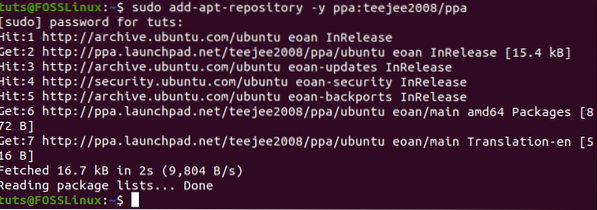
Zatim pokrenite prikladno ažuriranje za ažuriranje sistemskih paketa.
sudo apt ažuriranje
Kad je sve gotovo, vrijeme je da instalirate Timeshift.
sudo apt instalirati timeshift

Učenje o Timeshiftu
Timeshift nudi dva načina rada kada je u pitanju stvaranje inkrementalnih snimaka datotečnog sustava - rysnc + tvrde veze i BTRFS snimke.
Glavna razlika između dva načina sigurnosne kopije je način na koji oni stvaraju i pohranjuju sigurnosne kopije. Na primjer, način rada BTRFS, koristi ugrađene značajke datotečnog sustava BTRFS. Ako se koristi način BTRFS, stvorene snimke trebaju biti podržane samo na sustavima s rasporedom subvoluma tipa Ubuntu.
Način RSYNC stvara sigurnosne kopije uz pomoć tvrdih veza i rysnca. U ovom slučaju, svaka je snimka puna sigurnosna kopija. Te se sigurnosne kopije mogu lako pregledavati i pomoću upravitelja datoteka. Također, ako stvorite višestruki RSYNC način, sigurnosne kopije štede prostor na disku preskakanjem istih datoteka.
Kada otvorite Timeshift, od vas bi se trebalo zatražiti da odaberete vrstu snimke. Tu je i odjeljak pomoći u kojem vam čarobnjak za postavljanje govori o svakoj vrsti snimke.

Zatim se traži da odaberete mjesto snimke. Također možete otkazati čarobnjaka i sve te stvari učiniti kasnije.
Izrada sigurnosne kopije
Da biste stvorili sigurnosnu kopiju, morate kliknuti na create, kao što je prikazano u nastavku.
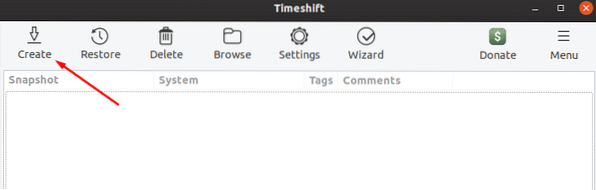
Zatim vas pita o razinama snimke. Te se razine koriste za određivanje koliko često sustav treba snimati snimke.
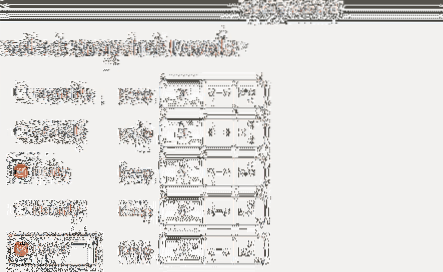
Sada kliknite Završi da biste započeli postupak. Jednom završeno, trebalo bi početi stvarati snimku. I trebao bi biti naveden ispod prozora snimke.
Vraćanje snimke
Vraćanje snimke jednostavno je kao i stvaranje. Da biste započeli, morate odabrati snimku s popisa snimaka, a zatim kliknuti „vratiti."
Kad završite, otvorit će se prozor snimke vraćanja gdje bi vas trebao pitati gdje želite da se datoteke obnove. Nakon što je mjesto postavljeno, kliknite na dalje za početak suhog trčanja. U suhom pokretu Timeshift uspoređuje podatke s rysncom i provjerava datoteke i direktorij.
Dalje, od vas bi trebalo zatražiti da potvrdite radnje. Konačno, prikazuje se izjava o odricanju odgovornosti i čim kliknete gumb "Dalje", postupak obnove trebao bi započeti.
Trebalo bi proći neko vrijeme dok se ne dovrši. Molimo vas za strpljenje.
Zaključak
Nužno je često izrađivati sigurnosne kopije datoteka. Korištenjem Timeshifta dobivate bezbrižnost da imate opciju vraćanja kada se katastrofa dogodi na vašem Linux sustavu. Korištenje TimeShifta jednostavan je način za stvaranje snimaka i njihovo vraćanje po potrebi.
 Phenquestions
Phenquestions



